Në cilindo nga sistemet operative ekzistuese, ekziston një gjë e tillë si atributet e skedarëve. Atributet nuk i përkasin vetëm dosjeve, por edhe skedarëve. Për të ndryshuar informacionin rreth një skedari, shpesh duhet t'u drejtoheni atributeve, për shembull, kur ndryshoni datën e krijimit të një skedari ose kur e redaktoni plotësisht atë.
Do t'ju duhet
- Softueri Atribute Changer.
Udhëzim
vetëm për lexim (vetëm për lexim);
Arkivi (arkivi);
Fshehur (fshehur);
Sistemi (sistemi). Për NTFS, shtohen edhe 2 atribute shtesë:
Kompresim (ngjeshje);
Indeksimi (indeksimi) Nëse dëshironi të ndryshoni datën ose orën e krijimit të skedarit, referojuni Vendosni datën në (caktoni datën) dhe Vendosni kohën në (caktoni orën).
Si të fshehni një skedar Duke përdorur mjete standarde të Windows, mund të fshehni skedarin që keni krijuar nga shikimi dhe të ndaloni modifikimin e tij. Për ta bërë këtë, klikoni me të djathtën në ikonën e saj, zgjidhni komandën "Properties" dhe në skedën "General" të dritares së pronave, kontrolloni atributet "Read Only" dhe "Hidden". Pastaj shkoni te menyja "Vegla" dhe kontrolloni artikullin "Opsionet e dosjeve". Në skedën "Shiko", gjeni në listë opsione shtesë paragraf " Dosjet e fshehura dhe skedarët" dhe vendoseni në "Mos shfaq". Shtypni OK për të konfirmuar. Për të rivendosur dukshmërinë e një skedari, zgjidhni atributin Hidden Si të ndryshoni vetitë e një skedari Ju mund të ndryshoni vetëm disa nga informacionet në vetitë e një skedari. Nëse keni të instaluar Windows XP, në dritaren e vetive, shkoni te skeda "Përmbledhje" dhe klikoni "Advanced". Klikoni në seksionin "Vlera" pranë pronës që dëshironi të ndryshoni. Nëse redaktimi lejohet, do të shfaqet një fushë boshe, e rrethuar nga një kornizë. Për të ndryshuar vetinë e një skedari në Windows 7 në dritaren e vetive, shkoni te skeda "Detajet" dhe vazhdoni siç përshkruhet më sipër. Si të ndryshoni datën e krijimit të një skedari dhe zgjidhni komandën "Properties". Skeda e Përgjithshme shfaq informacionin bazë rreth skedarit, duke përfshirë datën e krijimit. Nuk do të mund ta ndryshoni këtë cilësim duke përdorur mjete standarde të Windows, por mund të përdorni truket jo standarde. Klikoni dy herë mbi orën në tabaka (këndi i poshtëm djathtas i ekranit) dhe caktoni datën dhe orën në të cilën dëshironi të ndryshoni të dhënat reale të skedarit. Hapni skedarin me një redaktues të përshtatshëm (Word është i përshtatshëm për skedarë teksti, Paint ose Photoshop është i përshtatshëm për skedarë grafikë) dhe ruajeni nën emrin tuaj. Tani vetitë e skedarit do të pasqyrojnë datën e krijimit që ju nevojitet. Ju mund të përdorni programe të palëve të treta për të ndryshuar atributet e skedarëve, si p.sh. një menaxher skedari Komandant total. Hapni TC dhe shfletoni Explorer për skedarin që dëshironi të ndryshoni detajet. Në menynë "Files", klikoni në artikullin "Ndrysho atributet" dhe në dritaren e re, kontrolloni kutinë pranë artikullit "Ndrysho datën / kohën". Pastaj kontrolloni kutinë e kontrollit "Përdorni shtojcat". Fusha "Plugin" duhet të përmbajë vlerën tc. Në fushën "Property", hapni listën rënëse dhe zgjidhni artikullin "Data e Krijimit". Fusni datën e dëshiruar në fushën Vlera dhe klikoni OK. Për besueshmërinë e rregullimit, klikoni "Shto atribut" dhe zgjidhni "Data e modifikimit" në listën e vetive. Fut një datë më të vonshme se data e krijimit. Në të njëjtën dritare, mund të ndalosh modifikimin e skedarit dhe ta bësh atë të fshehur. Për ta bërë këtë, kontrolloni kutitë "Vetëm për lexim" dhe "Fshehur". Si të ndryshoni vetitë e skedarit - versioni i printueshëm
Çdo dosje ose skedar i caktohet data dhe ora e krijimit, modifikimit dhe aksesi i fundit atyre, si dhe atributet e skedarëve. Ndonjëherë është e nevojshme të ndryshohen këto vlera. Mund t'ju duhet të ndryshoni datën kur shkarkoni skedarë nga Interneti dhe instaloni datën e saktë, për të fshehur kohët e hyrjes për burime të caktuara, kur redaktoni skedarët për t'i kthyer ato në datën e duhur. Atributet e skedarit përcaktojnë vetitë shtesë të skedarit dhe ndonjëherë ju duhet t'i ndryshoni ato, në veçanti, mund t'ju duhet të ndryshoni atributin e arkivit pas kopjimit. Mundësi të kufizuara për të ndryshuar vetitë e mësipërme ofrohet nga sistemi operativ, megjithatë, nëse keni nevojë të ndryshoni veti të ndryshme për një numër i madh objekte, të tilla si ndryshimi i datave të skedarëve ose atributeve të dosjeve, nuk mund të bëni pa të programe të veçanta.
Ndryshues i atributeve 4.20
Atribute Changer është një program për ndryshimin e vetive të skedarëve dhe dosjeve, duke përfshirë atributet e skedarëve, datën dhe kohën: krijimin, modifikimin dhe aksesin, si dhe atributin e kompresimit në NTFS. Programi Atribute Changer është një shtesë e File Explorer. Ai integrohet në guaskën e dhomës së operacionit Sistemet Windows 9x/NT/2000/XP (për të instaluar programin nën Windows NT/2000/XP duhet të keni të drejta administratori) dhe thirrja e tij është e mundur vetëm përmes artikullit "Ndrysho atributet..." të menysë së kontekstit Explorer, për të cilin ju së pari duhet të zgjidhni dosjet dhe / ose skedarët, atributet e të cilëve duhet të ndryshohen. Programi është gjithashtu i disponueshëm për thirrje nga menyja e kontekstit për disqet logjike.Ndërfaqja e programit është e vendosur në gjashtë skeda:
Skeda Folder Attrubutes është menduar për vendosjen e atributeve të dosjeve. Ju mund t'u jepni dosjeve atribute standarde të skedarëve (në fakt, dosjet janë gjithashtu skedarë, me atributet e drejtorisë të vendosur). Mund të thuhet se është pothuajse mundësi unike, sepse shumë pak programe ju lejojnë të ndryshoni atributet e dosjeve.
Në sistemin e skedarëve NFTS, mund të vendosni gjithashtu atribute shtesë Compress (E ngjeshur) dhe Index (Index). Atributi Compress përdoret për të aktivizuar/çaktivizuar ngjeshjen NTFS dhe nuk zbatohet në asnjë mënyrë për skedarët e arkivimit. Atributi Index përdoret nën Windows 2000 për të indeksuar skedarët: të gjithë skedarët me këto atribute shtohen në një bazë të dhënash të veçantë për më vonë kërkim i shpejtë këto skedarë.
Në krye është numri i dosjeve të zgjedhura që do t'u caktohen atributet e specifikuara nëse nuk zgjidhet flamuri i dosjeve Recurse (Përfshi nënfolderët), i cili shërben për të vendosur atribute jo vetëm për dosjet e zgjedhura, por edhe për të gjitha drejtoritë që ndodhen në ato. Nëse nuk zgjidhet asnjë dosje, atëherë skeda Folder Attrubutes nuk do të shfaqet.

Skeda "Atributet e skedarit" përdoret për të vendosur atributet e skedarit. Ka katër të disponueshme për sistemin e skedarëve të bazuar në FAT skedarë standardë atributet e th: vetëm për lexim (vetëm për lexim), arkiv (arkiv), i fshehur (i fshehur), sistem (sistemi), për NTFS - dy atribute të tjera tashmë të njohura për ne nga skeda e mëparshme. Numri i skedarëve të zgjedhur tregohet gjithashtu në krye. Nëse vendosni flamurin e dosjeve Recurse, atëherë atributet e specifikuara do të vendosen për të gjithë skedarët që përmbahen në dosjet e zgjedhura (nëse nuk zgjidhet asnjë dosje, ky flamur nuk është i disponueshëm).

Për të ndryshuar datën dhe/ose orën e skedarëve, zgjidhni kutinë e duhur të zgjedhjes. Për të sqaruar parametrat e tyre shtesë, klikoni butonin Advanced (Cilësimet e avancuara), a dritare shtesë Cilësimet e avancuara të skedarit me dy skeda për specifikimin e parametrave të datës (Data) dhe orës (Koha).
Nëse vendosni flamurin Përdor maskën e datës (Përdor maskën e datës), atëherë mund t'i thuash programit të ndryshojë jo të gjitha atributet e datës, por vetëm ato të specifikuara nga flamujt Dita (Dita), Muaji (Muaji), Viti (Viti).
Vetia "Ndrysho datën "Created", "Ndrysho veçorinë e datës "Created" dhe flamujt e veçorisë Ndrysho "Accessed" vendosin ndryshime në krijimin, modifikimin dhe datën e fundit të hyrjes së specifikuar.

Ngjashëm me një datë, duke përdorur flamurin Përdor maskën e kohës për atributin kohë, mund të ndryshoni vetëm atributet e zgjedhura të kohës: Orë (orë), minuta (minuta), sekonda (sekonda). Gjithashtu, ngjashëm me skedën e mëparshme, mund të vendosen ndryshime të përkohshme të atributeve për krijimin, modifikimin dhe kohën e hyrjes së fundit.

Skeda Filtrat dhe Përjashtimet përdoret për të specifikuar kushte shtesë të vendosura në listën e skedarëve dhe dosjeve për të ndryshuar atributet e tyre. Skeda është e ndarë në dy gjysma, në krye mund të vendosni filtra dhe përjashtime për skedarët, në fund - për dosjet. Nëse kontrollohet flamuri Use Filter, atëherë mund të specifikoni një filtër, dhe nëse Përdorni përjashtimin, specifikoni një përjashtim. Mbani në mend se filtrat dhe përjashtimet për dosjet nuk zbatohen për skedarët në to. Kur specifikoni filtra dhe përjashtime, mund të përdorni karaktere të shumta zëvendësuese "*" dhe "?".

Filtri i skedarit përbëhet nga katër skeda ku mund të vendosni prona të ndryshme dosjet. Skeda Data përcakton datën e skedarëve, atributet e të cilëve do të ndryshohen.

Ju mund të vendosni datën e krijimit, modifikimit ose aksesit përpara ose pas datës së caktuar, ose midis datave të specifikuara.

Nëse kontrolloni flamurin vetëm CorruptFiles (Vetëm skedarë të dëmtuar), atëherë filtri do të përfshijë skedarë me një datë "të gabuar": para 1 janarit 1980 dhe pas 31 dhjetorit 2099. Ky funksion funksionon vetëm në sistemet e pajtueshme me NT.
Skeda Koha funksionon saktësisht në të njëjtën mënyrë, vetëm për caktimin e kohës.

Skeda Size ju lejon të vendosni kufizime në madhësinë e skedarëve: më pak ose më shumë se ajo e specifikuar, duke përfshirë brenda intervalit të specifikuar.

Skeda Atribute ju lejon të ndryshoni atributet dhe parametrat vetëm për skedarët me një kombinim të caktuar atributesh.

Një përjashtim mund të vendoset në dy mënyra: "Përfshi të gjithë skedarët, përveç" (Përfshi të gjithë skedarët përveç atyre të specifikuar) ose "Përjashtoni të gjithë skedarët, përveç" (Përjashtoni të gjithë skedarët përveç atyre të specifikuar).

Maska e skedarit vendoset në dy mënyra: duke tërhequr skedarët në dritare për vendosjen e përjashtimeve me miun, ose duke shtuar një maskë skedari manualisht duke përdorur menynë e kontekstit.

Nëse vendosni flamurin Shtesat e skedarëve të grupit (Skedarët e grupuar sipas shtesave) në skedën Opsione, atëherë skedarët e shtuar në dritare konvertohen automatikisht në maska grupi sipas shtesave, për shembull, nëse shtoni skedarin "E: \ Test \ readme .txt", atëherë maska konvertohet automatikisht në "E:\Test\*.txt", përndryshe maska do të barazohet me shtegun e plotë së bashku me emrin e skedarit të shtuar.
Skeda "Aktiviteti dhe rezultati" përdoret për të shfaqur emrat e plotë të skedarëve dhe dosjeve, atributet e të cilëve aktualisht janë duke u ndryshuar, si dhe për të shfaqur një listë të objekteve, atributet e të cilëve janë prekur nga problemet. Nëse programi nuk ishte në gjendje të ndryshonte atributet e skedarëve ose dosjeve, ato do të shfaqen në listë në një dritare të bardhë. Objektet, vetitë e të cilave janë duke u ndryshuar aktualisht shfaqen në fund të shiritit të statusit.

Skeda Global Settings përdoret për të vendosur cilësimet e programit. Kur vendosen flamujt e atributeve Folder dhe atributeve File, programi kujton atributet e dosjeve dhe skedarëve të përdorur herën e fundit. Flamujt e caktuar Filtri i skedarit (filtri i skedarit), përjashtimi i skedarit (përjashtimet e skedarëve), filtri i dosjeve (filtri i dosjeve), përjashtimi i dosjeve (Përjashtimet e dosjeve) vendosin ruajtjen e filtrave të përdorur dhe përjashtimet për skedarët dhe dosjet. Flamuri i listës së rezultateve të renditjes specifikon ruajtjen e renditjes së prodhimit të ndryshimeve të atributeve dhe flamuri i pozicionit të dritareve Ruaj specifikon ruajtjen e pozicioneve të dritareve të programit.

Shënim: Si parazgjedhje, të gjitha flamujt e cilësimeve janë të aktivizuara, të cilat mund të jenë të dobishme për të përsëritur ndryshime të ngjashme.
Ndryshimet e specifikuara në atributet e dosjeve dhe skedarëve të zgjedhur do të hyjnë në fuqi pasi të klikoni butonin Aplikoni, pas ekzekutimit dritarja e programit nuk mbyllet, por mbetet në ekran, gjë që bën të mundur aplikimin e transformimit të mëposhtëm në dosjet e zgjedhura tashmë. dhe dosjet. Kështu, është e mundur të vendosen kombinime komplekse të atributeve që nuk janë të disponueshme për t'u vendosur menjëherë.
Me të vërtetë mundësi e dobishme programi është të kompresojë / dekompresojë skedarët në skedar Sistemi NTFS nën Windows NT/2000/XP. Programi ka një algoritëm të optimizuar për ndryshimin e atributeve edhe të skedarëve të hapur aktualisht, por kjo është e mundur vetëm për standarde atributet e skedarit.
Atribute Changer është në përputhje me Novell Netware. Puna e Atribute Changer u testua në kompjuterët që ekzekutonin Novell Netware 4 dhe 5, ku programi u testua me sukses. Ai gjithashtu duhet të funksionojë nën Novell Netware 6 me vëllime NSS.
Programi Atribute Changer është shkruar në Borland Delphi dhe është plotësisht falas, përfshirë edhe për përdorim komercial. Ju mund ta rishpërndani lirisht programin pa bërë ndryshime në të dhe pa mbajtur të gjithë skedarët burimor.
Çfarë ka të re në Atributet Changer 4.20:
të përmirësuara sistemi i referencës dhe shtoi aftësinë për të mbështetur ndërfaqen e programit në gjuhë të tjera (për fat të keq, programi nuk do të ketë një ndërfaqe ruse në të ardhmen e afërt, autori refuzoi propozimin për të përkthyer programin në Rusisht, duke thënë se ai nuk planifikon një përkthim akoma);
E rregulluar gabimin instalim i gabuar atributet Compress dhe Index në NTFS;
Është rregulluar problemi me fokusin në filtrat e skedarëve dhe dosjeve, si dhe me "zvarritjen" e skedarëve me miun në dritare për të vendosur përjashtime.
Një përshkrim dhe pamjet e ekranit të Atribute Changer 5.0 janë shfaqur tashmë në faqen e internetit të programit.

Ndryshimet kryesore ndikuan në dizajnin grafik dhe zhvendosjen e disa cilësimeve të programit në një vend tjetër, në veçanti, filtrat dhe butonat e përjashtimit u zhvendosën në skedën e ndryshimit të atributit. Ora dhe data tani mund të ndryshohen në krahasim me atë ekzistues. Një përmirësim tjetër domethënës është shkrimi i listës së skedarëve dhe dosjeve me atribute të ndryshuara në një skedar. Së shpejti një version të ri programet do të jenë të disponueshme për shkarkim.
Ndryshuesi i atributeve 4.20 (madhësia 0.99 Mb): lidhje
Attribute Magic Pro 2.0 beta 3
Attribute Magic Pro është një program për ndryshimin e datës dhe orës së krijimit, modifikimin dhe aksesin e fundit në skedarë dhe dosje, si dhe për ndryshimin e atributeve të tyre. Ndërfaqja e programit është e ngjashme me një menaxher skedari. Së pari, duhet të shkoni te dosja që përmban dosjet dhe/ose skedarët, atributet dhe vetitë e të cilave duhet t'i ndryshoni.
Atëherë duhet të theksoni dosjet e nevojshme dhe dosjet dhe zgjidhni artikullin e dëshiruar në menynë Edit ose në menynë e kontekstit.

Për të ndryshuar atributet, zgjidhni Ndrysho atributet.

Më sipër është numri i skedarëve dhe dosjeve (me përjashtim të drejtorive të ndërlidhura) që do të ndikohen nga ndryshimet. Ju duhet të zgjidhni nëse ndryshimi i atributit zbatohet për dosjet, skedarët ose të dyja. Flamuri i Nënfolderëve të Procesit (Përfshi nëndirektoritë) gjithashtu siguron që atributet e specifikuara të objekteve të zgjedhura në të gjitha nëndosjet janë ndryshuar. Për të ndryshuar katër atributet standarde të skedarit, duhet të zgjidhni vlerën e tij pranë secilit atribut: Rivendos (Hiq), Vendos (Instalo) ose Mos modifiko (Lëre të pandryshuar). Nëse është vendosur flamuri i rezultateve të Paraafishimit, atëherë atributet aktuale dhe vlerat e tyre të ardhshme do të shfaqen përpara ndryshimit përfundimtar.

Për të pranuar këto ndryshime, thjesht klikoni butonin Aplikoni Ndryshimet.
Për të ndryshuar parametrat e kohës së objekteve të zgjedhura, zgjidhni artikullin Change Dates. Ndryshimi i atributeve të përkohshme është kryesisht i ngjashëm me atë të mëparshëm.

Përveç punës me skedarë të rregullt, programi ka veçori shtesë për të ndryshuar vetitë e përkohshme të dokumenteve Microsoft Office dhe fotografi dixhitale.

Përveç skedarëve standardë, programi ju lejon gjithashtu të ndryshoni vetitë Dokumentet e Microsoft zyrë. Për ta bërë këtë, zgjidhni artikullin e menysë Ndrysho përmbledhjen e dokumentit. Në dispozicion për ndryshim vetitë e mëposhtme: Titulli (Titulli), Subjekti (Lënda), Kategoria (Kategoria), Fjalë kyçe ( Fjalë kyçe), Shablloni (Model), Komentet (Komentet), Autori (Autor), LastAuthor (Autori i fundit), Emri i Aplikacionit (Aplikacioni), Kompania (Kompania), Krijuar (Data e dokumentit të krijimit - mund të ndryshojë nga data e krijimit të skedarit ), Ruajtja e fundit ( Data e fundit e ruajtjes), Printimi i fundit.

Për të ndryshuar datën dhe orën e krijimit, modifikimit dhe aksesit të fundit në skedarë individualë mund të përdorni versionin e mëparshëm falas të programit - Attribute Magic 1.0.3.

Attribute Magic Pro është krijuar për të punuar nën Windows 95/98/Me/NT4.0/2000/XP. Një version 15-ditor i programit është i disponueshëm për shkarkim. Kostoja e licencës Attribute Magic Pro është 15 dollarë.
Atributi Magic 1.0.3 (madhësia 363 Kb): lidhje
Atributi Magic Pro 2.0 beta 3 (madhësia 780 Kb): lidhje
Shënim: Fatkeqësisht, për shkak të kufizimeve të vendosura nga sistemet operative Familjet Windows 9x, nuk mund të vendosni datën dhe orën e krijimit, modifikimit dhe aksesit për dosjet, kjo është e mundur vetëm në Windows NT/2000/XP.
Ekipi ATTRIB përdoret për të ndryshuar atributet e një ose më shumë skedarëve. Për të parë atributet e një skedari të caktuar, klikoni me të djathtën mbi të dhe zgjidhni vetitë. Për shembull, le të krijojmë në diskun "C" skedar teksti atributet.txt. Klikoni me të djathtën mbi këtë skedar dhe zgjidhni "Properties" nga menyja e kontekstit.
Atributi i skedarit vetëm për lexim ndalon ndryshimet në të. Nëse ky atribut është vendosur (fusha "Vetëm për lexim" është e kontrolluar), atëherë përdoruesi mund të hapë këtë skedar, të shkruajë informacion në të, por kur përpiqet të ruajë, do të shfaqet një mesazh që kërkohen të drejtat e administratorit për këto veprime. Edhe pse instalimi atribut i dhënë dhe nuk ju lejon të bëni ndryshime në skedar, por ky skedar mund të fshihet, kopjohet, zhvendoset në një vend tjetër, riemërtohet.
Atributi i skedarit "Fshehur" i bën skedarët të padukshëm në explorer. Për shembull, nëse vendosni këtë atribut (kontrolloni kutinë "e fshehur"), klikoni "Aplikoni" dhe "Ok", skedari do të zhduket nga eksploruesi (të bëhet i padukshëm). Për të shfaqur skedarët e fshehur në Windows7, mund të bëni sa më poshtë: shkoni te File Explorer, klikoni Organize, më pas Folder and Search Options, pastaj View. Këtu duhet të kontrolloni kutinë "Shfaq skedarë të fshehur, dosjet dhe disqet. Pastaj klikoni "Aplikoni" dhe "Ok".

Atributi "System" vendoset automatikisht nga sistemi operativ për të gjithë sistemet e rëndësishme skedarët e Windows. Është e pamundur të ndryshohet ky atribut përmes vetive të skedarit, sepse nuk ekziston një fushë e tillë (kjo mund të bëhet nëpërmjet linja e komandës). Skedarët e sistemit vendosen automatikisht në "Fshehur". Për të shfaqur skedarët e sistemit në Windows7, mund të bëni sa më poshtë: shkoni te File Explorer, klikoni Organize, pastaj Folder and Search Options, pastaj View. Këtu duhet të kontrolloni kutinë "Trego skedarët, dosjet dhe disqet e fshehura" dhe zgjidhni kutinë pranë artikullit "Trego të mbrojtura skedarët e sistemit»Tjetra, klikoni Apliko dhe Ok.

Si rezultat, në diskun C do të keni disa skedarë të rinj (IO.SYS, MSDOS.SYS, etj.). Nuk rekomandohet aktivizimi i shfaqjes së sistemit dhe skedarëve dhe dosjeve të fshehura, sepse. ekziston një rrezik i lartë për të lëvizur ose fshirë një skedar të rëndësishëm.
Kur klikoni në butonin "Tjetër" në vetitë e skedarit, do të hapet një dritare atributet shtesë.

atribut arkiviështë vendosur në artikullin "Skedari është gati për arkivim". Nëse ky artikull është i kontrolluar (si në figurën më poshtë), atëherë ky skedar ka një atribut arkivi. Atributi i arkivit kërkohet për të rezervuar skedarin gjatë arkivimit. Nëse atributi është vendosur, atëherë programi rezervë do të bëjë një kopje të këtij skedari dhe do të rivendosë atributin. Prandaj, në të ardhmen rezervë një kopje e këtij skedari nuk do të bëhet. atributi i arkivit është rivendosur, duke treguar se skedari tashmë është rezervuar. Megjithatë, kur bëni ndryshime në këtë skedar, sistemi operativ do të vendosë automatikisht atributin e arkivit në mënyrë që herën tjetër të bëni kopje rezervë, të bëhet një kopje e këtij skedari.
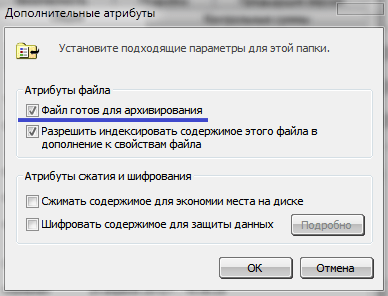
Atributi "indeks". Mbi artikullin "Skedari është gati për arkivim" është artikulli "Lejo që përmbajtja e këtij skedari të indeksohet përveç vetive të skedarit". Si parazgjedhje, ky atribut është caktuar për të gjithë skedarët. Indeksimi është i nevojshëm për të gjetur shpejt skedarët që ju nevojiten në kompjuterin tuaj. Gjatë indeksimit, sistemi operativ krijon skedarë të veçantë, ku vendoset indeksi. Kur kërkoni skedarin e dëshiruar nuk kërkohet në hard disk, por në indeks. Sistemi operativ vazhdimisht (në sfond) indekson skedarët më të zakonshëm.
Kompresoni përmbajtjen për të kursyer atributin e hapësirës në disk nevojiten për të kompresuar skedarët dhe dosjet. Vendosja e këtij atributi funksionon në analogji me arkivues të ndryshëm (për shembull, WinRaR). Kompresimi duke përdorur atributin nuk kërkon dekompresimin e skedarëve kur punoni me ta, megjithatë, raporti i kompresimit nuk është aq i lartë sa ai i arkivuesve. Emrat e skedarëve dhe dosjeve që kanë këtë grup atributesh janë theksuar me blu. Kur vendosni këtë atribut në një dosje, do t'ju kërkohet të aplikoni kompresim vetëm në dosje ose në dosje dhe të gjitha nëndosjet e saj.

Cilësia e kompresimit mund të shihet në "vetitë" e dosjes, ku do të tregohet madhësia e dosjes dhe sa hapësirë dosje e dhënë zë në disk.

Kripto përmbajtjen për të mbrojtur atributin e të dhënave ju lejon të kriptoni një skedar ose dosje. Kur vendoset ky atribut, skedari ose dosja do të jenë të aksesueshme vetëm nga përdoruesi me të cilin është identifikuar llogari Atributi në të cilin është vendosur. Përdoruesit e tjerë nuk do të jenë në gjendje të shikojnë dosjet dhe skedarët e enkriptuar nëse nuk kanë një fjalëkalim. Fjalëkalimi gjenerohet gjatë kriptimit të parë. Windows do t'ju kërkojë të krijoni kopje rezervë certifikatën tuaj të enkriptimit dhe çelësin e enkriptimit. Do t'ju duhen nëse identifikoheni me një llogari tjetër. Për të hyrë në dosjet dhe skedarët e koduar, do t'ju duhet të vendosni një fjalëkalim. Nëse zhvendosni një skedar të pakriptuar në një dosje të koduar, ai do të kodohet automatikisht. Të gjitha dosjet dhe skedarët e koduar janë të theksuara me të gjelbër.
Ekipi ATTRIB ju lejon të ndryshoni atributet e skedarit përmes linjës së komandës. Komanda ka sintaksën: ATTRIB [-A][+A][-S][+S][-R][+R][-H][+H][-I][+I] [Drive: ][ Shtegu [Emri i skedarit]. Shkronjat A, S, R, H, respektivisht nënkuptoj: arkiv, sistem, vetëm për lexim, përmbajtje të fshehur, jo të indeksuar. Shenja "+" dhe "-" nënkuptojnë, përkatësisht, vendosjen dhe heqjen e atributit.
Për shembull, do të krijojë skedarin "atribut.txt" në diskun "C". Si parazgjedhje, ky skedar ka vetëm atributin e arkivit dhe atributin "indeksues" kur krijohet. Le të ndryshojmë atributet e këtij skedari duke vendosur atributin "Read Only" dhe duke hequr atributin "archive": attrib + r -a atribut.txt
Si rezultat, skedarit "atribut.txt" do t'i hiqet atributi i arkivit dhe do të vendoset atributi "Vetëm për lexim".
Ndërprerësi /S i komandës ATTRIB tregon se atributet e skedarit janë ndryshuar jo vetëm në drejtoria e specifikuar, por edhe në të gjitha nëndrejtoritë. Për shembull, le të krijojmë një dosje "atribut" në diskun "D", brenda kësaj dosje do të krijojmë edhe dy dosje të tjera "atribut1" dhe "atribut2". Në secilën prej këtyre dosjeve, ne do të krijojmë disa skedarë. Pastaj komanda attrib +r -a d:\atribut\*.* /s do të ndryshojë atributet e të gjithë skedarëve në drejtorinë "atribut" dhe nëndrejtoritë e saj "atribut1" dhe "atribut2".
Komanda ATTRIB zbatohet jo vetëm për skedarët, por edhe për drejtoritë. Për shembull, komanda attrib+h d:\atribut do të vendosë atributin "Hidden" për dosjen "atribut".
Atributet e skedarit dhe si t'i ndryshoni ato.
Çdo skedar në disk mund të ketë atribute. Në total ekzistojnë 4 atribute të pavarura reciprokisht:
Vetëm lexim- skedarët janë vetëm për lexim, ato nuk mund të ndryshohen ose fshihen.
Arkivore- vendoset gjithmonë kur skedari ndryshohet. Zakonisht pastrohet nga programet e rikuperimit.
I fshehur- skedarët janë të padukshëm kur përdorni komandën dir. WindowsCommander tregon skedarët e fshehur me ndriçim të fontit të heshtur, përveç nëse e keni çzgjedhur opsionin "Trego skedarët e fshehur dhe të sistemit" në nënmenynë "Opsionet e panelit" të menysë "Opsionet".
Sistemik- Skedarët DOS si io.sys, msdos.sys, command.com, etj. janë shënuar si skedarë sistemi.
Për të ndryshuar atributet e një skedari, ekzekutoni artikullin e menysë File, Change Atributes. Në dialog box-in që shfaqet (Fig. 2), është e nevojshme të shënohen ato atribute që duhet të vendosen ose hiqen. Ju gjithashtu mund të ndryshoni datën e krijimit të skedarit këtu.
Kërkimi i skedarit. Për të kërkuar skedarë në disku aktual përdorni artikullin e menysë Komandat, Kërko për skedarë ose kombinimin e tastit Alt+F7. Në kutinë e dialogut "Kërkimi për një skedar" (Fig. 3), vendosni një emër skedari ose një model kërkimi. Pas kërkimit, do të merrni një listë të skedarëve të kërkuar, mbi të cilat mund të lëvizni kursorin. Duke shtypur Enter në një nga skedarët e gjetur çon në hapje dosjen e dëshiruar me skedarin e zgjedhur.

Oriz. 3
Tabela e caktimit të çelësit të funksionit.
| - | Zhvendosja | alt | ctrl | |
| F1 | thirrni për ndihmë | Arkivi | ndryshoni diskun në panelin e majtë | ndezje/fikje panelin e majtë |
| F2 | menuja e përdoruesit | shpaketoj | ndryshoni diskun në panelin e djathtë | ndezur fikur paneli i djathtë |
| F3 | komandat e arkivit | duke parë përmbajtjen e një skedari | rendit sipas emrit | |
| F4 | redaktimi | redaktimi i kërkesës së emrit | redaktimi | rendit sipas shtrirjes |
| F5 | kopjimi | kopje e shpejtë e emrit | vulë | renditni sipas kohës së modifikimit |
| F6 | transferimi | riemërimi | Krijo lidhje (NTFS) | rendit sipas madhësisë |
| F7 | krijimi i dosjeve | - | kërkimi i skedarit | mos i rendit |
| F8 | heqjen | heqjen | regjistri i komandës | rendit sipas kohës së krijimit |
| F9 | Menuja kryesore | ruaj cilësimet | modaliteti i videos | renditni sipas kohës së hyrjes |
| F10 | dalje | Menuja kryesore | pema e dosjeve | renditni sipas përshkrimeve |
| F11 | komandat e moduleve të jashtme | përdorni grupe të renditjes | historia e shfletimit | të renditura sipas pronarëve |
| F12 | listën e ekranit | skedarët e shënuar përpara | historia e dosjeve | mënyrat e renditjes |
Hotkeys.
Ctrl + O - paneli ndezës/fikur
Ctrl+U - ndërroni panelet
Ctrl+E - komanda e mëparshme në vijën e komandës
Ctrl+P - paneli joaktiv i ndezur/fikur
Ctrl+L - aktivizoni/fikni panelin e informacionit
Ctrl+Q - ndezur/fikur Vështrim i shpejtë
Ctrl+N - shfaq/mos trego emra të gjatë
Ctrl+A - atributet e skedarit
Ctrl+B - aktivizoni/fikni linjën e këshillës së veglave
Sistemet e integruara për automatizimin fituan popullaritet të gjerë dhe popullaritet të merituar në mesin e viteve '80 të shekullit të kaluar. llogaritjet matematikore Klasa MathCAD e zhvilluar nga MathSoft (SHBA). Edhe sot e kësaj dite ato mbeten të vetmet paketat e matematikës, në të cilën përshkrimi i zgjidhjes problemet e matematikës jepet me ndihmën e formulave dhe shenjave të njohura matematikore. Rezultatet e llogaritjeve kanë të njëjtën formë. Konsideroni tiparet kryesore të MathCad 2000professional.



